Guarda los mapas de Google Maps para utilizarlos después sin conexión

Una de las aplicaciones de mapas más utilizadas en la actualidad, especialmente en el sistema operativo Android y en los PCs, es Google Maps. El desarrollo de la compañía de Mountain View con el paso del tiempo se ha convertido en una herramienta de gran potencia que permite desde encontrar un lugar específico hasta poder llegar hasta él mediante las indicaciones oportunas.
Pero no todo es perfecto ya que para utilizar Google Maps la conexión a Internet debe estar presente en la mayoría de los casos, por lo que consume tarifa de datos y si el acceso no es precisamente bueno el uso del desarrollo no es todo lo óptimo que debería. Pues bien, existe la posibilidad de descargar los mapas que se utilizan (siempre que el lugar elegido esté entre los que ofrece la propia compañía en sus servidores como susceptible para ser descargado) y, de esta forma, es posible solventar parte de lo comentado antes.
Si te preguntas si esto es complicado conseguirlo, lo cierto es que no es así y como se puede comprobar no hay que realizar acciones extrañas o complejas para poder guardar la información en los dispositivos móviles (evidentemente, hay que tener espacio libre en este para llegar a buen puerto). A continuación dejamos un tutorial para hacer esto en Google Maps.
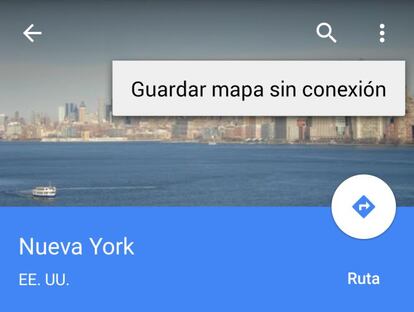
Consigue los mapas “offline”
Lo primero es localizar el lugar que se desea encontrar y en el que está incluido el mapa en cuestión (por ejemplo, la ciudad de New York). Eso se puede hacer utilizando la barra de búsqueda existente en la parte superior del desarrollo. Ahora, para acceder a las opciones avanzadas pulsa en la parte inferior, donde está el nombre que antes has buscado.
Ahora busca un icono que tiene tres puntos verticales (el correspondiente al menú) y entre las opciones que aparecen está Guardar el mapa sin conexión. Una nueva pantalla se muestra en la que es posible desplazarse para localizar el lugar exacto en el que está la zona que se desea descargar. Una vez hecho esto, y si la zona no es muy grande, debes pulsar sobre Guardar (indicando el nombre que se desea poner al mapa descargado).
Si deseas utilizar el mapa que has descargado, simplemente utiliza la opción Tus Sitios del menú lateral y en la parte baja de los existentes están los Mapas sin conexión que, por cierto, caducan en 30 días y que tiene un tamaño variable (con la opción Administrar es posible eliminar el mapa si así se desea).
Recordamos que es posible que el mapa al que se desea acceder no esté disponible para ser descargado todavía, pero poco a poco desde Google se van añadiendo más regiones por lo que en no mucho tiempo es posible que una localización añada la opción de la que hemos hablando en este artículo.